- Ja jums kādreiz ir jāatspējo TPM automātiskās nodrošināšanas funkcija, varat to izdarīt tikai dažu minūšu laikā.
- Automātisko nodrošinājumu var izslēgt tikai vienu restartēšanu vai pastāvīgi, ja vēlaties.
- Lai to izdarītu, jums būs jāizmanto viens no Windows iebūvētajiem rīkiem, kas šajā gadījumā ir PowerShell.
- Esiet drošs, ka šī nav neatgriezeniska un neatgriezeniska darbība, jūs varat to atkal ieslēgt, kad vien vēlaties.
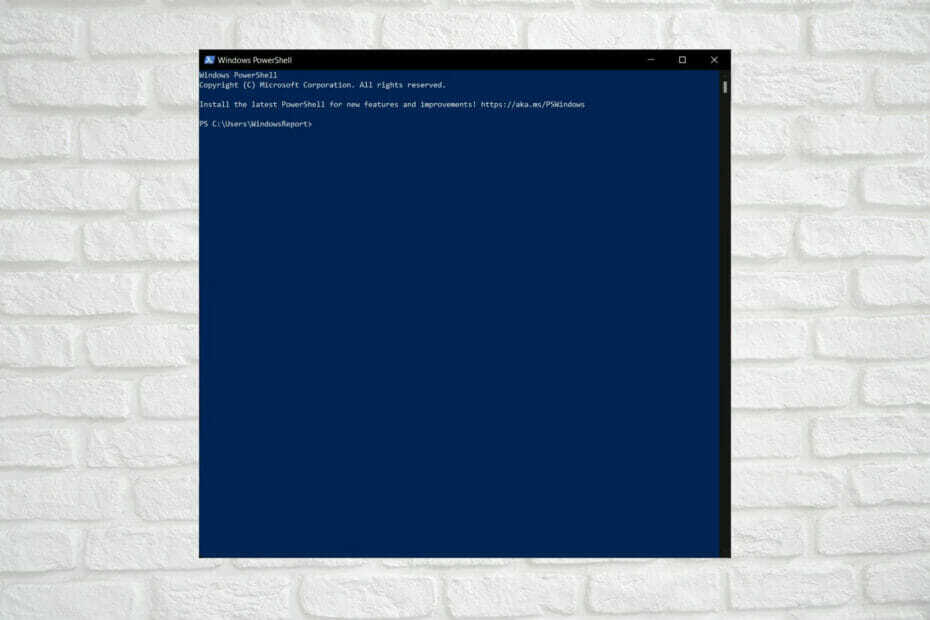
Lai arī kā mums visiem patīk Windows kā operētājsistēma, mums visiem jāatzīst, ka ir dažas tās daļas, kas katru reizi, kad mums ar tām jārisina, sagādā nopietnas galvassāpes.
Lai gan dažas sistēmas funkcijas nav pielāgojamas, lielāko daļu noklusējuma iestatījumu, ko Microsoft iespējoja vai atspējoja jūsu OS, var pielāgot.
Šodien mēs gatavojamies sākt automātisko nodrošināšanu operētājsistēmai Windows 10, tāpēc palieciet apkārt un uzziniet, kā atspējot un atkārtoti iespējot šo funkciju, ja tā atkal būs nepieciešama.
Kā izslēgt automātisko nodrošināšanu sistēmā Windows 10?
Vispirms pārliecināsimies, ka visi šeit precīzi saprot, kas ir automātiskā nodrošināšana.
Automatizēta nodrošināšana nozīmē iespēju izmantot informācijas tehnoloģijas vai telekomunikāciju pakalpojumus, izmantojot iepriekš noteiktas automatizētas procedūras, neprasot cilvēku iejaukšanos.
The Atspējot-TpmAutoProvisioning cmdlet atspējo uzticamās platformas moduļa (TPM) automātisko nodrošināšanu.
Labi, tagad, kad mēs to novērsām, redzēsim, kā jūs varat izslēgt šādu funkciju, ja viņš to vairs nepieprasa vai ja darbības, kuras viņš mēģina veikt, ir neiespējamas.
Šai darbībai mums būs jāizmanto viens no Windows iebūvētajiem rīkiem, kas ir PowerShell. Kā jūs zināt, šo programmatūru parasti izmanto, lai automatizētu sistēmu pārvaldību.
To izmanto arī risinājumu veidošanai, testēšanai un ieviešanai, bieži vien CI/CD vidē. PowerShell ir veidots uz .NET Common Language Runtime (CLR).
Varat pilnībā atspējot nodrošināšanu vai tikai nākamajai restartēšanai. Lai iespējotu automātisko nodrošināšanu, varat izmantot cmdlet Enable-TpmAutoProvisioning.
Un jūs varat to pilnībā deaktivizēt vai tikai nākamajai restartēšanai. Lūk, kas jums jādara:
Neatgriezeniski atspējot automātisko nodrošināšanu
- Atveriet meklēšanas izvēlni un ierakstiet PowerShell, pēc tam noklikšķiniet uz lietotnes, lai to atvērtu.

- Kad PowerShell ir atvērts, ierakstiet šādu komandu.
Disable-TpmAutoProvisioning. TpmReady: Nepareizi. TpmPresent: Tiesa. ManagedAuthLevel: Pilns. OwnerAuth: OwnerClearDisabled: True. Automātiskā nodrošināšana: atspējota. BlockedOut: nepatiesa. Pašpārbaude: {191, 191, 245, 191 ...}Šī komanda atspējo TPM automātisko nodrošināšanu. Jūs varat izmantot Iespējot-TpmAutoProvisioning cmdlet, lai iespējotu automātisko nodrošināšanu.
Atspējojiet automātisko nodrošināšanu nākamajai restartēšanai
- Atveriet meklēšanas izvēlni un ierakstiet PowerShell, pēc tam noklikšķiniet uz lietotnes, lai to atvērtu.

- Kad PowerShell ir atvērts, ierakstiet šādu komandu.
PS C: \> Disable -TpmAutoProvisioning -OnlyForNextRestart. TpmReady: Nepareizi. TpmPresent: Tiesa. ManagedAuthLevel: Pilns. OwnerAuth: OwnerClearDisabled: True. Automātiskā nodrošināšana: DisabledForNextBoot. BlockedOut: nepatiesa. Pašpārbaude: {191, 191, 245, 191 ...}Šī komanda atspējo TPM automātisko nodrošināšanu nākamajai restartēšanai. Nākamajā restartēšanas reizē automātiskā nodrošināšana turpinās.
Tātad, tikai gadījumā, ja jums ir jāatspējo šī funkcija, tagad jūs precīzi zināt, kā to izdarīt. Ja jums kādreiz ir nepieciešams vairāk padomu, kā rīkoties citās situācijās, ziniet, ka esat īstajā vietā.
Vai šis raksts jums bija noderīgs? ” Informējiet mūs komentāru sadaļā zemāk.

![Windows 0x800f0922 aktualizācijas kļūda [risinājums]](/f/a3f6082c1deb4006e0b46d91a5c0a3ce.png?width=300&height=460)
